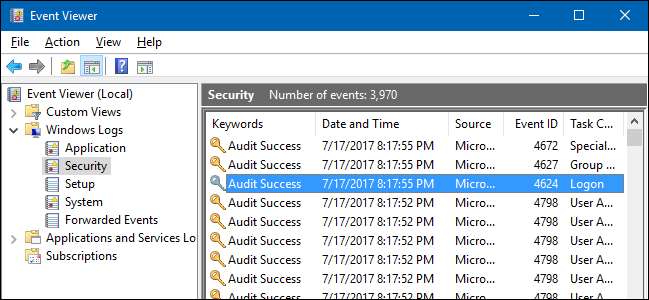
Heeft u ooit willen controleren wie er op uw computer inlogt en wanneer? Op professionele edities van Windows kunt u aanmeldingscontrole inschakelen om Windows te laten bijhouden welke gebruikersaccounts zich wanneer aanmelden.
De instelling Audit aanmeldingsgebeurtenissen houdt zowel lokale aanmeldingen als netwerkaanmeldingen bij. Elke aanmeldingsgebeurtenis specificeert het gebruikersaccount dat zich heeft aangemeld en het tijdstip waarop de aanmelding heeft plaatsgevonden. U kunt ook zien wanneer gebruikers zijn afgemeld.
VERWANT: Eerdere aanmeldingsgegevens bekijken op het aanmeldingsscherm van Windows
Notitie: Aanmeldingscontrole werkt alleen op de Professional-editie van Windows, dus u kunt deze niet gebruiken als u een Home-editie heeft. Dit zou moeten werken op Windows 7, 8 en Windows 10. We behandelen Windows 10 in dit artikel. De schermen zien er in andere versies misschien een beetje anders uit, maar het proces is vrijwel hetzelfde.
Schakel aanmeldingscontrole in
VERWANT: Groepsbeleid-editor gebruiken om uw pc aan te passen
Om aanmeldingscontrole in te schakelen, gebruikt u de Editor voor lokaal groepsbeleid. Het is een behoorlijk krachtig hulpmiddel, dus als je het nog nooit eerder hebt gebruikt, is het de moeite waard om even de tijd te nemen leer wat het kan doen . Als u zich in een bedrijfsnetwerk bevindt, doe dan iedereen een plezier en neem eerst contact op met uw beheerder. Als uw werkcomputer deel uitmaakt van een domein, maakt deze waarschijnlijk ook deel uit van een domeingroepsbeleid dat sowieso het lokale groepsbeleid zal vervangen.
Om de Editor voor lokaal groepsbeleid te openen, drukt u op Start en typt u “ gpedit.msc, “ en selecteer vervolgens het resulterende item.
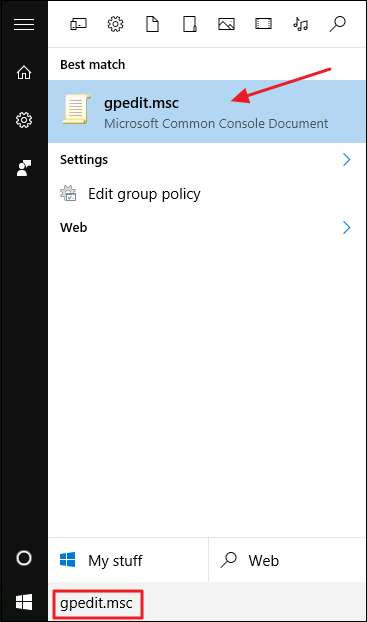
Ga in de Editor voor lokaal groepsbeleid in het linkerdeelvenster naar Lokaal computerbeleid> Computerconfiguratie> Windows-instellingen> Beveiligingsinstellingen> Lokaal beleid> Controlebeleid. Dubbelklik in het rechterdeelvenster op de instelling "Audit aanmeldingsgebeurtenissen".
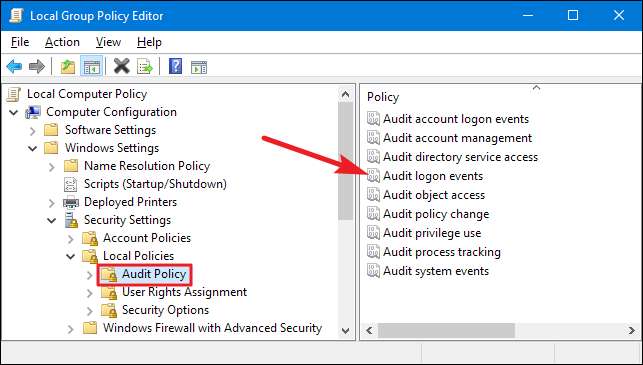
Schakel in het eigenschappenvenster dat wordt geopend de optie "Geslaagd" in om Windows succesvolle aanmeldingspogingen te laten registreren. Schakel de optie "Mislukt" in als u ook wilt dat Windows mislukte aanmeldingspogingen registreert. Klik op de "OK" -knop als u klaar bent.

U kunt nu het venster Editor voor lokaal groepsbeleid sluiten.
Bekijk aanmeldingsgebeurtenissen
VERWANT: Wat is de Windows Event Viewer en hoe kan ik deze gebruiken?
Nadat u aanmeldingscontrole heeft ingeschakeld, legt Windows die aanmeldingsgebeurtenissen, samen met een gebruikersnaam en tijdstempel, vast in het beveiligingslogboek. U kunt deze evenementen bekijken met Event Viewer .
Druk op Start, typ "event" en klik vervolgens op het resultaat "Event Viewer".
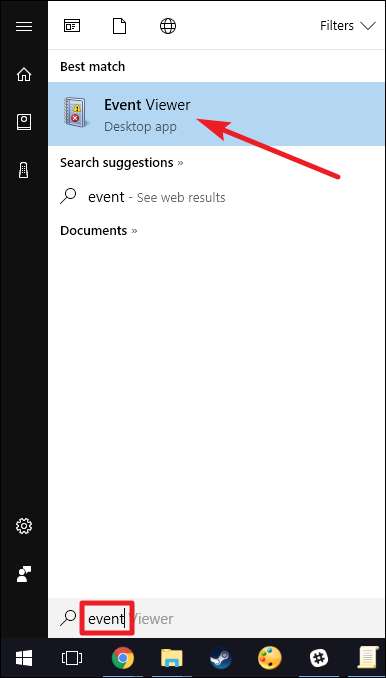
Navigeer in het venster "Logboeken" in het linkerdeelvenster naar Windows Logs> Beveiliging.
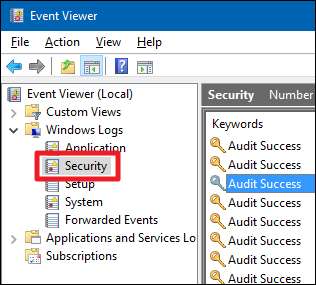
In het middelste deelvenster ziet u waarschijnlijk een aantal "Audit succes" -gebeurtenissen. Windows registreert afzonderlijke details voor zaken als wanneer een account waarmee iemand zich aanmeldt, met succes zijn rechten heeft verleend. U bent op zoek naar evenementen met gebeurtenis-ID 4624 - deze vertegenwoordigen succesvolle inloggebeurtenissen. U kunt details over een geselecteerde gebeurtenis zien in het onderste deel van dat middelste deelvenster, maar u kunt ook dubbelklikken op een gebeurtenis om de details in hun eigen venster te zien.

En als u een klein stukje naar beneden scrolt in de details, ziet u de informatie die u zoekt, zoals de accountnaam van de gebruiker.
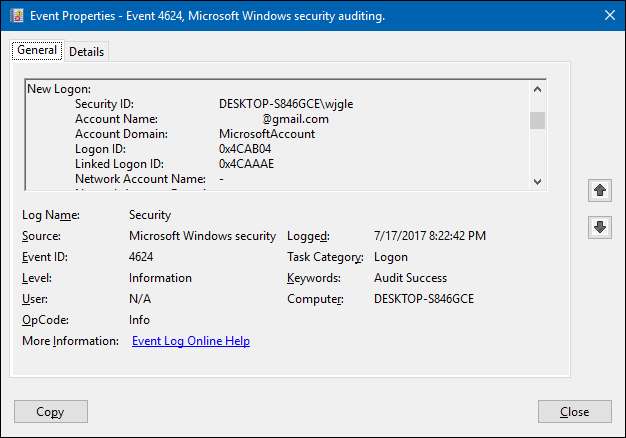
En omdat dit gewoon een andere gebeurtenis in het Windows-gebeurtenislogboek is met een specifieke gebeurtenis-ID, kunt u dat ook gebruik de Taakplanner om actie te ondernemen wanneer een aanmelding plaatsvindt. Je kan zelfs laat Windows u een e-mail sturen wanneer iemand zich aanmeldt .
VERWANT: Programma's automatisch uitvoeren en herinneringen instellen met de Windows Taakplanner







